Ang format ng PDF file ay madalas na ginagamit upang lumikha ng mga tagubilin, disenyo ng mga form ng dokumento, lumikha ng mga libro at elektronikong katalogo, at iba pa. Ang mga espesyal na kagamitan sa software ay ibinibigay para sa mga file na ito.
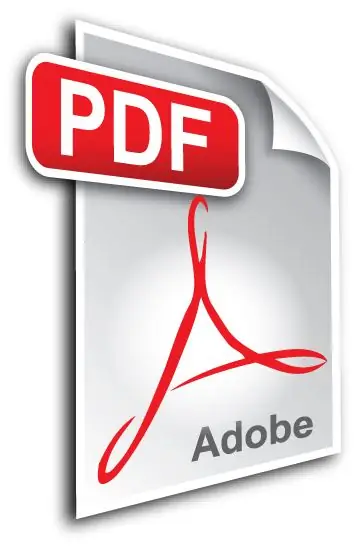
Kailangan
editor para sa PDF
Panuto
Hakbang 1
Upang sumulat ng teksto sa isang PDF file, gumamit ng mga espesyal na editor na sumusuporta sa extension na ito, halimbawa, PDF Editor. I-download ito mula sa Internet, pagkatapos suriin ang mga hindi naka-zip na mga file para sa mga virus. Gawin ang pag-install alinsunod sa mga tagubilin ng mga item ng menu ng installer at simulan ang editor.
Hakbang 2
Ipasok ang teksto sa file, at pagkatapos ay i-save ito sa naaangkop na format. Sa hinaharap, upang mai-edit ang mga naturang dokumento, gamitin ang menu ng konteksto ng file, i-click ang "Buksan gamit" at pumili mula sa listahan ng mga programang PDF Editor o ibang analogue ng utility na ito na naka-install sa iyong computer, kung gayon, kung kinakailangan, lagyan ng tsek ang kahon "Gamitin para sa lahat ng mga file ng ganitong uri".
Hakbang 3
Tingnan din ang editor ng Adobe Acrobat (huwag malito sa Adobe Acrobat Reader). Ginagawa nito ang mga pag-andar ng paglikha, pag-edit at pag-save ng mga dokumento sa format na PDF, sa ngayon ito ay isa sa pinakatanyag na mga programa sa direksyon ng pagtatrabaho sa PDF.
Hakbang 4
Kung kailangan mong i-edit ang isang file sa ibang format sa pamamagitan ng pag-convert nito sa PDF, gumamit ng mga nakatuon na converter na sumusuporta sa parehong uri ng mga file. Ito ay medyo maginhawa, halimbawa, kapag mayroon kang isang e-book sa isang format na hindi mabubuksan sa isang portable reader.
Hakbang 5
Sa kasong ito, i-convert lamang ang file sa PDF, dahil ang format na ito ay sinusuportahan ng karamihan sa mga modernong aparato. Mayroon ding mga espesyal na programa para sa mga mobile phone na nagsasagawa ng mga pag-andar ng pagtingin sa PDF, sa kasamaang palad, wala pang mga editor para sa kanila.
Hakbang 6
Gamitin ang editor ng graphics na Adobe Photoshop upang isalin ang PDF sa mga file ng imahe, at kung nais mong isalin ang teksto na naka-print sa PDF sa isang dokumento ng Word, maghanap ng isang espesyal na programa ng OCR o kopyahin ang teksto nang direkta depende sa file.






